概要
出品 > 出品商品一覧 > 対象商品の編集画面 >[基本情報]タブ:在庫情報商品情報ごとに、「在庫数を設定するか」および「在庫数を表示するか」の設定が可能です。
以下は「在庫タイプ:通常在庫」かつ「在庫数表示:残り在庫を表示する」とした場合の表示です。
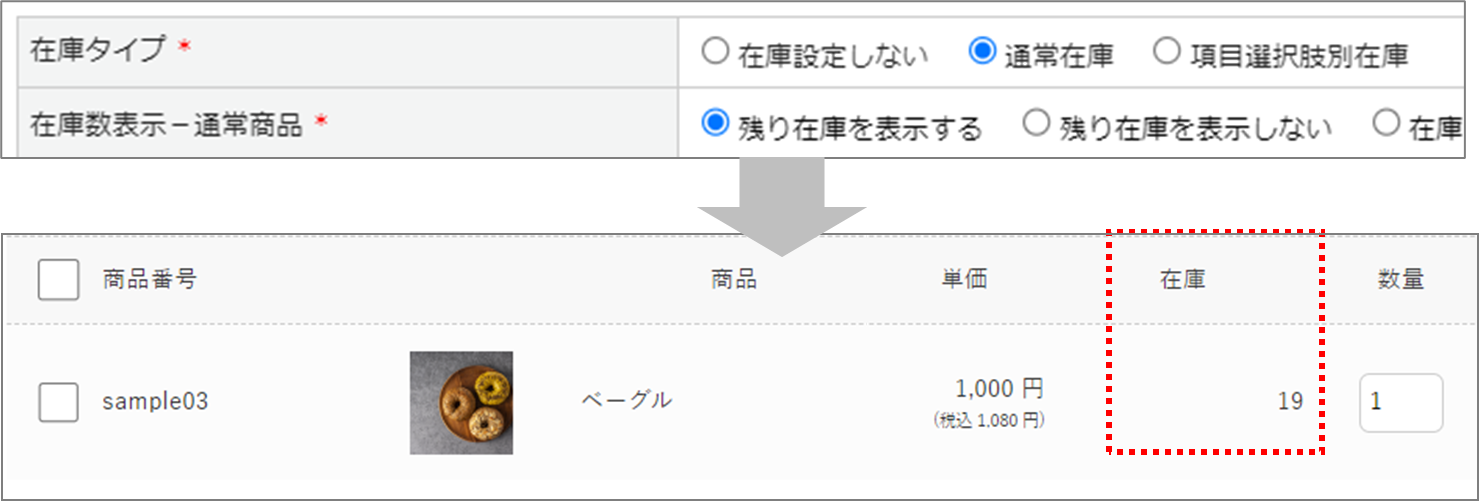
在庫タイプ別の設定方法は、以下をご参照ください。
在庫設定しない
在庫の設定をしないため、無制限で注文受付するかたちとなります。

通常在庫

通常在庫の場合、選択できる在庫数表示は以下の通りです。
- 残り在庫数を表示する
- 残り在庫数を表示しない
- 在庫がn以下になったら「残りあとわずか」を表示する
※変数「n」は右側のプルダウンから選択した値になります。(最大20)
在庫数の設定方法
STEP
在庫設定画面を開く
出品 > 出品商品一覧 > 対象商品の編集画面 > [在庫設定] をクリックします。
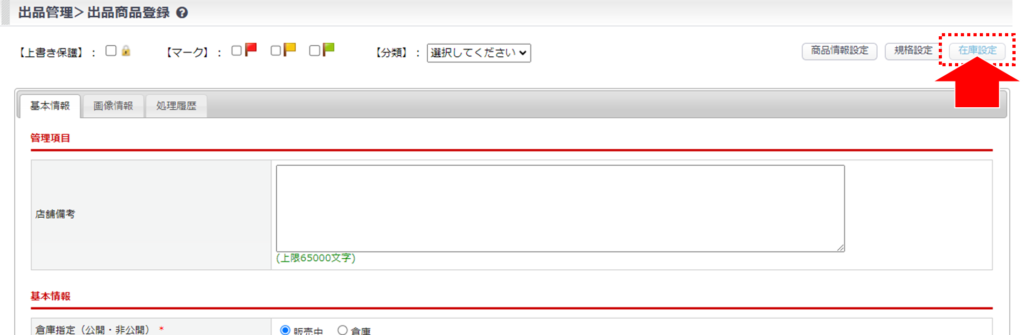
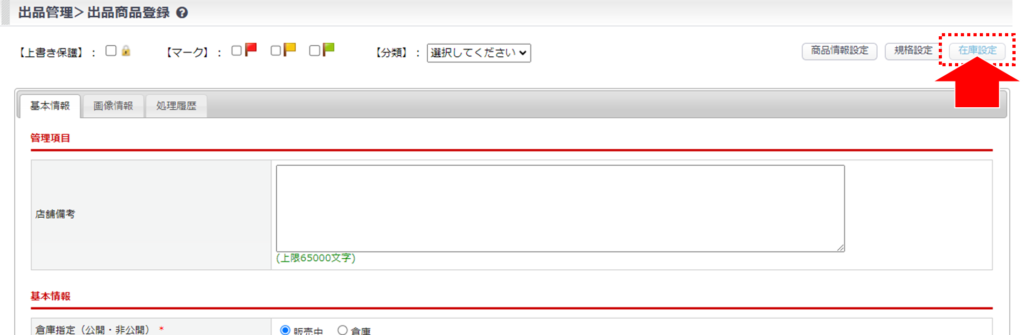
STEP
有効在庫数を入力する

入力後、【この内容で登録する】ボタンをクリックします。
項目選択肢別在庫

項目選択肢別在庫の場合、選択できる在庫数表示は以下の通りです。
- 残り在庫数を表示する
- 残り在庫数を表示しない
- 在庫がn以下になったら「△」の印を表示する
在庫数の設定方法
STEP
商品規格 の登録
規格が未設定の場合は、出品 > 出品商品一覧 > 対象商品の編集画面 > [規格設定] をクリックし、登録してください。
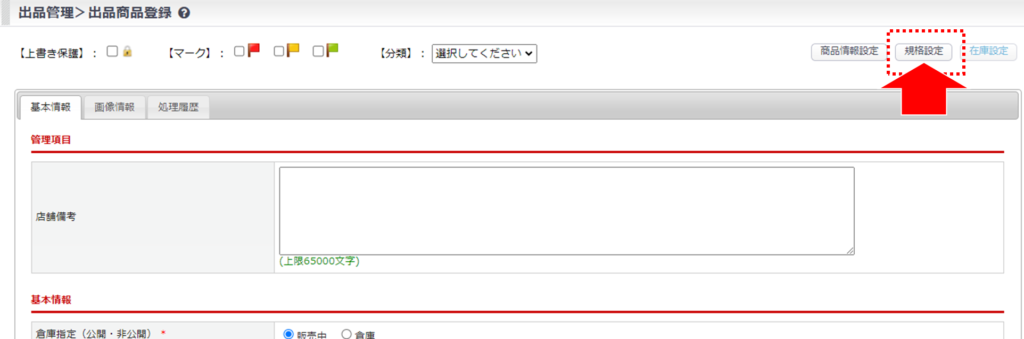
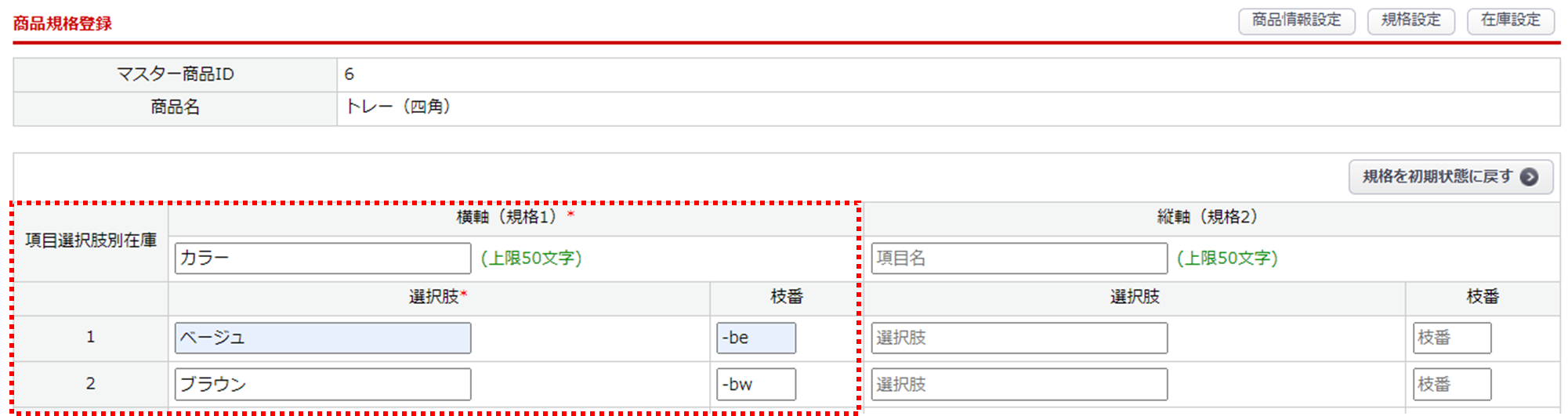
入力が完了したのち【この内容で登録する】ボタンをクリックします。
STEP
有効在庫数を入力する
規格ごとに在庫数を設定します。
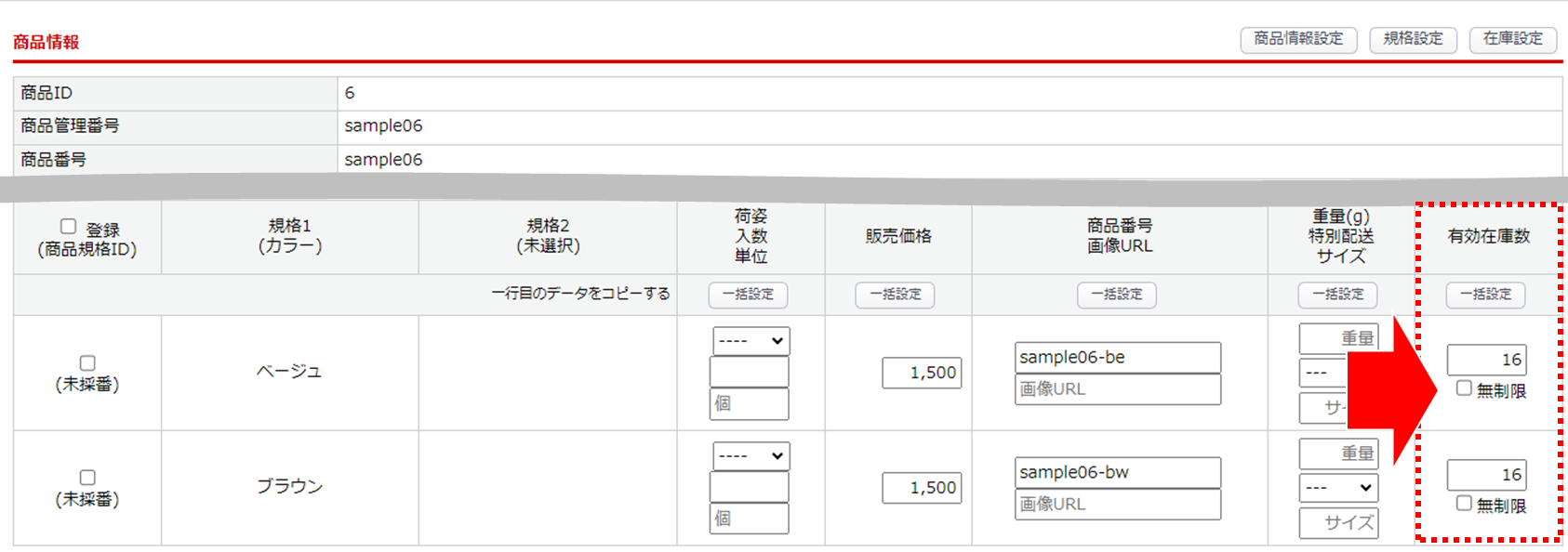
入力後、【この内容で登録する】ボタンをクリックします。
在庫減算のタイミング
- 設定した在庫数が減算するタイミングは下記の通りです。定期継続受注データ作成による在庫減算は行われません。
・カート(フロント画面)から購入された場合
・管理画面の受注登録画面から受注登録した場合 - キャンセル時は在庫が自動で戻ります
※ただし、「出荷済み」扱いのステータス(ステータスID:42以降)からのキャンセル時は戻りません。
この記事で解決しましたか?

